更多用戶報告在不支援的裝置和受支援的裝置上看到 Windows 11 浮水印
- PHPz轉載
- 2023-05-01 19:16:04765瀏覽
不同的用戶 報告說在不支援的 PC 上 看到了Windows 11 浮水印。據一些人說,這是在 2023 年 2 月的 Windows 11 更新之後開始的。
去年2 月,微軟開始測試「設定」選單中的浮水印,隨後將其放在不支援裝置的桌面上。 Redmond 公司在Build 22000.588中繼續這項工作,一個月後在 Beta 和 Release Preview 頻道發布。
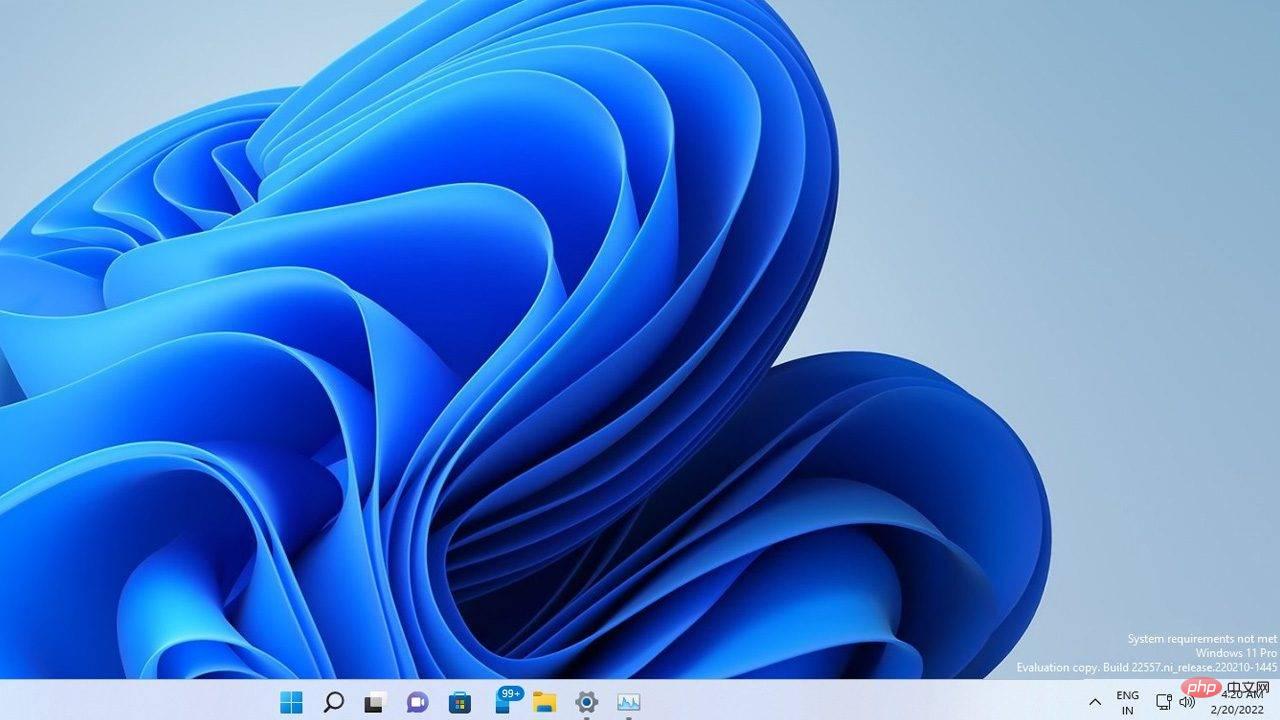
雖然這在Windows 11 2022 更新的最終版本中被刪除,但似乎微軟今年正在向不同的用戶推出它。本月,許多在不支援的裝置上使用 Windows 11 的用戶看到了浮水印:未滿足系統要求。轉到設定以了解更多資訊。與去年的測試一樣,水印位於「設定」選單和裝置桌面上。
Microsoft 於 2 月 15 日發布的KB5017130可選更新的更新日誌證實了這一點,該更新日誌指導管理員如何管理其組織中的「未滿足系統要求」訊息。
「您組織中的用戶可能會注意到桌面或設定中顯示以下訊息(水印):未滿足系統要求。前往設定以了解更多信息, 」貼文中寫道。 「當裝置硬體不符合最低系統需求時,就會出現此問題。身為管理員,您可能想要關閉「未符合系統需求」訊息…為此,請使用群組原則編輯器或裝置管理解決方案。
有趣的是,其他報告稱,即使在滿足Windows 11 升級最低要求的設備上,水印也會出現。儘管如此,Microsoft 社區中的不同獨立顧問解釋說這可能是其他問題的結果,而其他人則表示這可能是一個錯誤。
「如果更改了BIOS 中的某些配置,這可能只是快取問題或其他問題,」
積極的一面是,那些受影響的人可以透過註冊表駭客刪除設定選單和桌面上的浮水印。以下是要遵循的步驟:
- 首先,使用工作列搜尋列開啟註冊表編輯器,然後在用戶帳戶控制提示中按一下「是」以使用管理員權限開啟登錄編輯程式。
- 前往:HKEY_CURRENT_USER\Control Panel\UnsupportedHardwareNotificationCache。
- 右鍵點選右窗格中的SV2 DWORD,然後選擇修改。
- 將值資料設為零(0)。
- 按一下「確定」並重新啟動裝置。
以上是更多用戶報告在不支援的裝置和受支援的裝置上看到 Windows 11 浮水印的詳細內容。更多資訊請關注PHP中文網其他相關文章!

